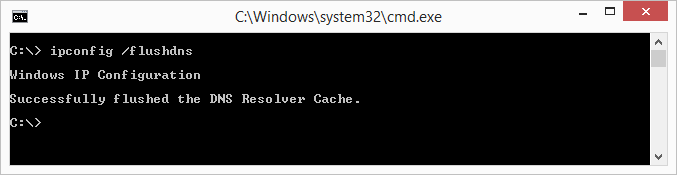当您访问任何域名时,它会先通过DNS服务器来解析域名,然后得到对应的远程系统的IP,再返回数据。当你第一次访问它,IP直接从DNS服务器解析得到,这时系统会自动将解析的IP缓存到本地系统中,而不是每次访问相同的域名都去查询DNS服务器。这对于减少DNS服务器查询时间非常有用的。我们改变了域名对应的IP,但是由于DNS在本地系统上存在高速缓存,所以系统仍然会解析到老的IP上。这时候你需要在本地系统上清除/刷新DNS缓存。这篇文章将告诉你如何在Windows和MacOS系统上使用命令行刷新DNS缓存。
如何清除DNS缓存
1. 在Windows系统上清除DNS缓存
通过快捷键 `
window + r` 首先打开运行窗口。 现在在运行窗口中输入 cmd 按回车 Enter 。它将打开Windows命令行界面。现在,输入以下命令来清除Windows系统的DNS缓存。
c:/> ipconfig /flushdns
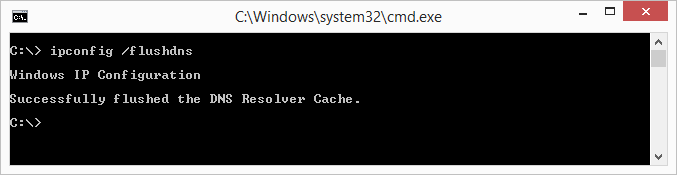
2. 在MacOS 10.X中清除DNS缓存
首先在你的MAC系统上打开命令行界面,并运行下命令来清除您的Mac系统上的DNS缓存。
MacOS 10.10 Users:
$ sudo discoveryutil mdnsflushcache
MacOS 10.7, 10.8, and 10.9 Users:
$ sudo killall -HUP mDNSResponder